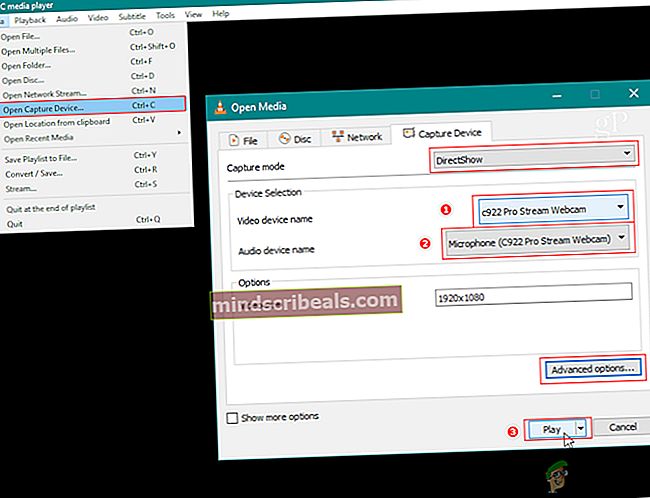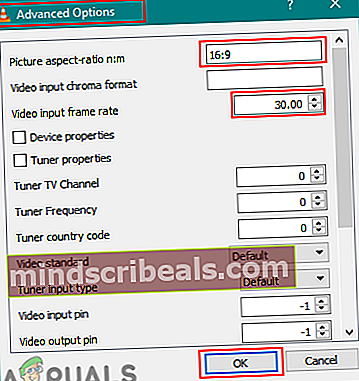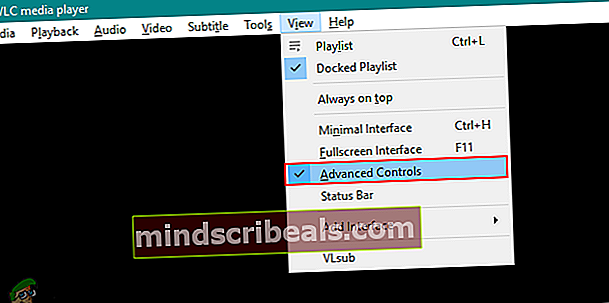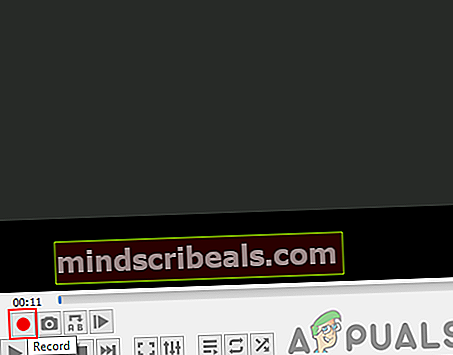Πώς να εγγράψετε την κάμερα Web με VLC Media Player;
Για την εγγραφή της κάμερας web απαιτείται συσκευή εγγραφής τρίτου μέρους που πρέπει να εγκαταστήσει ο χρήστης στο σύστημά του. Ωστόσο, εάν ο χρήστης έχει ήδη VLC τότε μπορεί επίσης να λειτουργήσει ως συσκευή εγγραφής webcam. Πολλοί χρήστες θα αναρωτηθούν ότι δεν χρησιμοποιείται το VLC ένα πρόγραμμα αναπαραγωγής πολυμέσων για την αναπαραγωγή βίντεο και μουσικής; Ναι, είναι, αλλά παρέχει επίσης τις δυνατότητες εγγραφής βίντεο και συσκευών λήψης, όπως κάμερα web. Σε αυτό το άρθρο, θα σας δείξουμε πόσο εύκολο είναι να εγγράψετε την κάμερα web χρησιμοποιώντας τη συσκευή αναπαραγωγής πολυμέσων VLC.

Εγγραφή κάμερας Web με δυνατότητα λήψης συσκευής VLC
Η συσκευή αναπαραγωγής πολυμέσων VLC είναι πιο γνωστή για την αναπαραγωγή όλων των ειδών αρχείων βίντεο χωρίς κανένα πρόβλημα. Επιπλέον, το πρόγραμμα αναπαραγωγής πολυμέσων VLC μπορεί επίσης να εγγράψει οτιδήποτε μπορεί να παίξει ή να μεταδώσει σε ροή. Το VLC διαθέτει μια λειτουργία που ονομάζεται Capture device, η οποία μετατρέπει το σήμα βίντεο από την έξοδο της κάμερας και στη συνέχεια το κατευθύνει στη συσκευή αναπαραγωγής πολυμέσων VLC. Χρησιμοποιώντας αυτήν τη δυνατότητα, μπορούμε να εγγράψουμε εύκολα το βίντεο της κάμερας web μέσω του προγράμματος αναπαραγωγής πολυμέσων VLC Ακολουθήστε τα παρακάτω βήματα για να εγγράψετε την κάμερα web σε VLC:
Βεβαιωθείτε ότι έχετε ήδη εγκαταστήσει το VLC στον υπολογιστή σας, εάν όχι μπορείτε να το κατεβάσετε από τον επίσημο ιστότοπο του VLC Media Player.
- Ανοιξε VLC κάνοντας διπλό κλικ στη συντόμευση στην επιφάνεια εργασίας ή κάνοντας αναζήτηση μέσω της δυνατότητας αναζήτησης των Windows.
- Κάνε κλικ στο Μεσο ΜΑΖΙΚΗΣ ΕΝΗΜΕΡΩΣΗΣ μενού στη γραμμή μενού και επιλέξτε Ανοίξτε τη συσκευή καταγραφής επιλογή.
- Εδώ πρέπει να επιλέξετε το δικό σας συσκευή βίντεο ως κάμερα web και επιλέξτε το συσκευή ήχου ως το μικρόφωνο που χρησιμοποιείτε.
Σημείωση: Μπορείτε επίσης να αλλάξετε τη λειτουργία λήψης σε επιτραπέζιο υπολογιστή, για να εγγράψετε επίσης την επιφάνεια εργασίας μέσω VLC.
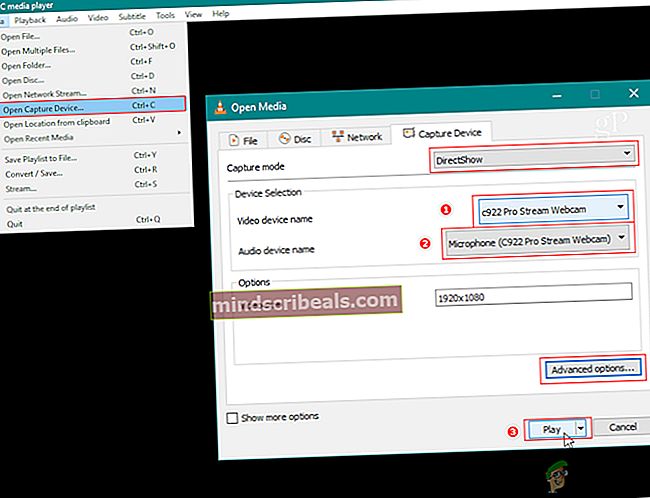
- Κάνε κλικ στο Προχωρημένες επιλογές κουμπί κάτω. Μπορείτε να αλλάξετε το αναλογία απεικόνισης και βίντεο ρυθμός καρέ εδώ αν θέλετε.
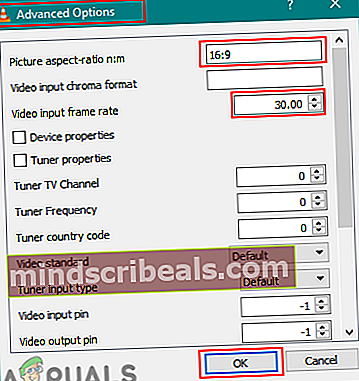
- Μόλις ολοκληρώσετε τη ρύθμιση των επιλογών κάντε κλικ στο Παίζω και θα αρχίσει να εμφανίζει τη ζωντανή κάμερα στο VLC.
- Κάνε κλικ στο Θέα μενού στη γραμμή μενού και επιλέξτε το Προηγμένοι έλεγχοι επιλογή.
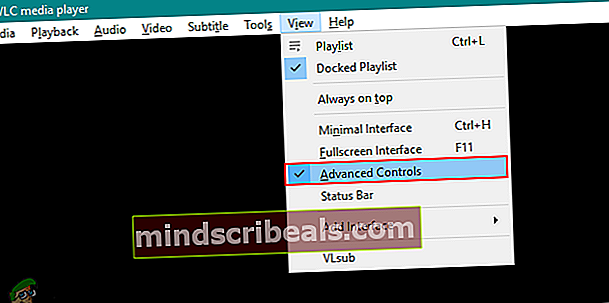
- Θα εμφανίσει τα κουμπιά εγγραφής στη συσκευή αναπαραγωγής πολυμέσων VLC. Κάνε κλικ στο Ρεκόρ για να ξεκινήσετε την εγγραφή της κάμερας web. Μπορείτε να πατήσετε το Ρεκόρ για να σταματήσετε την εγγραφή.
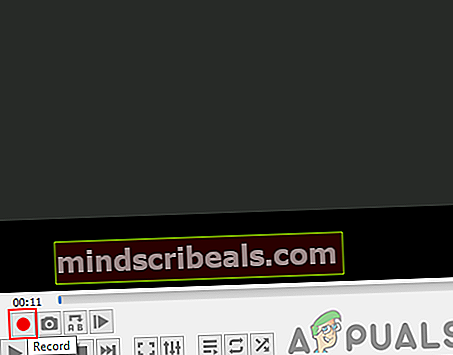
- Η κάμερα web θα εγγραφεί και μπορείτε να βρείτε το αρχείο βίντεο στη βιβλιοθήκη βίντεο του υπολογιστή σας.